Avast utfärdar en fix för Windows 10 April 2018 Update-problemet
3 min. läsa
Publicerad den
Läs vår informationssida för att ta reda på hur du kan hjälpa MSPoweruser upprätthålla redaktionen Läs mer
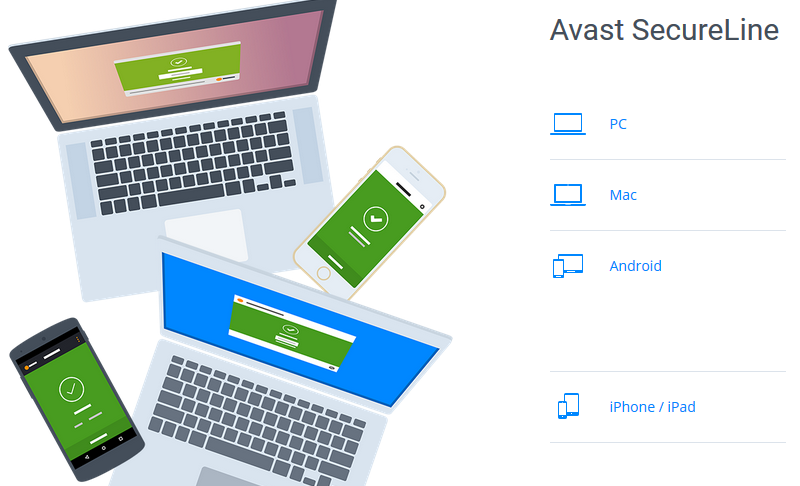

Nyligen rapporterade vi det Microsoft har blockerat uppdateringen av Windows 10 april 2018 på Windows-datorer med Avast Antivirus. Orsaken till konflikten mellan Windows 10 och Avast var inte klar, men Avast har utfärdat en uppdateringsfix för problemet.
Enligt Avast är en del av Windows 10 April 2018 Update inkompatibel med Avast Behavior Shield och orsakar problem. Företaget rullade omedelbart ut en uppdatering för att åtgärda problemet men varnar för att detta inte är ett Avast-specifikt problem och kan påverka andra programvaror också.
I samarbete med Microsoft har vi identifierat en del av den senaste Windows 10 1803-uppdateringen som är inkompatibel med Avast Behaviour Shield, vilket gör att ovannämnda uppdatering misslyckas i vissa fall (relaterat till ett tidsproblem, problem med internetanslutning, etc). Som tur är har vi hittat ett sätt att förhindra problemet och skickar nu automatiskt en VPS-uppdatering till alla kunder som ser till att problemet inte uppstår.
Vik, Global Moderator, Avast
För dem som använder Avast, föreslår företaget att följa stegen nedan för att åtgärda problemet.
- Slå på problemdatorn.
- På den blå skärmen väljer du språket för din tangentbordslayout. (t.ex. "USA")
- Välj "Använd ett annat operativsystem".
- Välj det andra alternativet, "Windows 10 på volym X"(X står för ett nummer)
- Vänta tills datorn startar till skrivbordet (om nödvändigt anger du ditt lösenord för att logga in). Du kan behöva vänta länge på att skrivbordet ska visas medan "uppdateringen" blir klar.
- När skrivbordet försöker ladda, stäng alla felmeddelanden som visas.
- På en fungerande Windows-dator, gå till www.microsoft.com/en-us/software-download/windows10.
- I avsnittet "Skapa installationsmedia för Windows 10", klicka på "Ladda ner verktyg nu".
- Kör verktyget du laddade ner och följ de enkla stegen för att skapa ett Windows 10-installations-USB-minne. Detta kommer att radera allt befintligt innehåll på din USB-enhet. Det enda alternativet du bör kontrollera är att se till att det är en 64-bitars eller 32-bitarsversion. Din dator är TROLIGT 64-bitars om den är någorlunda ny.
- På problemdatorn högerklickar du på ett tomt område i aktivitetsfältet och klickar sedan på "Task Manager".
- Klicka på "Mer information" så att du kan se menyraden.
- Klicka på "File".
- Klicka på "Kör ny uppgift".
- I dialogrutan som visas, markera rutan "Skapa den här uppgiften med administrativa rättigheter"/
- Klicka på "Bläddra..."
- Navigera till din USB-enhet och välj "setup.exe".
- Kör filen och följ stegen för att "uppgradera" Windows. Avmarkera rutorna för "sök efter nya uppdateringar" och för att "hjälpa till att göra den här versionen bättre". Om du får frågan vad du vill behålla, se till att du säger åt den att behålla allt!
- Låt processen köra, vilket kan ta lite tid. När den är klar bör datorn vara tillbaka till det normala och helt uppdaterad. Du kan behöva logga in på ditt Microsoft-konto igen.
Vi har inte fått rapporter om andra programvaror som orsakar problem som Avast gjorde, men vi hoppas att Microsoft identifierar problemet och åtgärdar det snart.
Källa: avast; Via: Windows Senaste







